Tilda (~) je poseban znak u latiničnom rasporedu tipkovnice. Osim što se često koristi prilikom unosa teksta, to je, između ostalog, i kontrolni gumb i pozivanje nekih funkcija u raznim igrama.
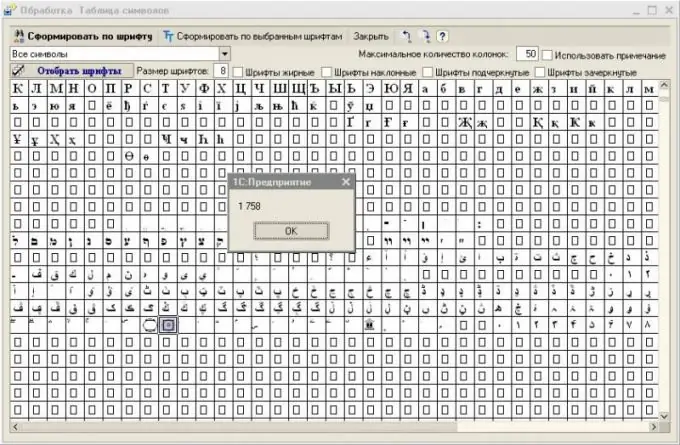
Upute
Korak 1
Prebacite raspored tipkovnice na latinicu i pritisnite kombinaciju tipki Shift + E, koja bi u ovom slučaju trebala biti odgovorna za ulazak u tildu. Napominjemo da unos ovog znaka na ćirilici nije podržan. Ako trebate nazvati konzolu ili upotrijebiti drugu funkciju pomoću ovog gumba, u nekim će slučajevima možda biti potrebno prebaciti raspored.
Korak 2
Ako nemate uneseni znak tilde, pokušajte otvoriti tablicu znakova i provjerite podržava li ga zadani font. Da biste to učinili, idite na izbornik instaliranih programa putem "Start" i odaberite ovaj uslužni program u standardnim uslužnim programima.
3. korak
Na vrhu padajućeg izbornika odaberite font i pogledajte odgovarajuće znakove koje podržava. Ako često trebate unijeti dodatne znakove, povucite ikonu tablice na radnu površinu ili programsku traku, nakon čega će vam biti dostupna puno brže.
4. korak
Ako vaša tipkovnica nema tipku tilde ili ne radi, upotrijebite tablicu znakova da biste je kopirali u međuspremnik. Nakon toga otvorite prozor u koji treba unijeti ovaj znak i zalijepite ga tipkovnim prečacem Ctrl + V.
Korak 5
Koristite promjenjive upravljačke tipke ako vaše računalo nema tipku “~” ili ne radi. To je zbog činjenice da je u nekim igrama ona odgovorna za aktiviranje jednog ili drugog načina rada, omogućavanje različitih funkcija itd. Također, posebni programi dizajnirani za promjenu koda za skeniranje multimedije ili običnih gumba pomoći će vam da promijenite dodjelu bilo koje tipke. Imajte na umu da postoje i programi posebno dizajnirani za promjenu dodjele tipke Caps Lock. Prije njihove upotrebe pročitajte upute i stvorite točku vraćanja.






